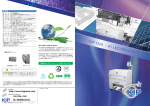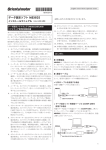Download Mimaki Plotter Assistant 取扱説明書
Transcript
Table of contents はじめに ................................................... 2 ソフトウェア使用許諾契約書 ............................ 2 登録商標について .............................................. 2 ミマキプロッタアシスタント (MPA) とは ......... 3 動作環境 ............................................................ 3 ご注意 ................................................................ 3 取扱説明書について .......................................... 3 準備 .......................................................... 4 MPA をインストールする .................................. 4 MPA をアンインストールする .......................... 4 プロッタと接続する .......................................... 4 MPA の使い方 .......................................... 5 MPA を起動する ................................................ 5 カット条件設定タブについて ............................ 6 設定タブについて .............................................. 8 リモートパネルボタンについて ........................ 8 ウィザードボタンについて ............................... 9 プロットファイル出力ボタンについて ........... 10 D201795-10 はじめに ソフトウェア使用許諾契約書 本ソフトウェアをインストール前に、ソフトウェア使用許諾契約書を必ずお読みください。お客様は、本 ソフトウェアをインストールすることにより、本契約に拘束されることに同意したことになります。もし お客様が本契約に意しない場合は、インストールせずに、速やかに本製品及びその複製物をコンピュータ の一時メモリ或いはハードディスクより消去してください。 第1条 . 定義 1.「ソフトウェア」とは、本契約書とともに提供されるコンピュータプログラムをいいます。 2.「複製物」とは第2条に従い作成されるソフトウェアの実行用プログラムをいいます。 3.「関連資料」とは、本契約書とともに提供されるマニュアルその他の印刷された資料、または弊社が 後に提供することがある印刷された資料をいいます。 4.「本製品」とは、弊社がお客様に提供したソフトウェアおよび関連資料ならびにソフトウェアの複製 物をいいます。 第2条 . 使用条件 1. ソフトウェアを1台のコンピュータでのみ使用することができます。 2. 本契約に従いソフトウェア全体を1部に限り、実行用プログラムとしてハードディスク等に複製す ることができます。この場合その複製物のみを使用することができます。 第3条 . 制限事項 1. 本契約の条項に反して本製品の複製物を作成することはできません。 2. 本製品を改変し、またはリバースエンジニアリングすることはできません。また、第三者に譲渡し、 貸与しまたは再使用許諾することはできません。本契約上の地位を移転することもできません。 第4条 . 保証の限定 1. ソフトウェアに含まれる機能がお客様の使用目的に適合することを保証するものではありません。 2. 本製品の選択導入はお客様の責任において行っていただき、本製品の使用およびその結果について も保証するものではありません。 第5条 . 有効期間 1. 本契約の有効期間は、お客様が本ソフトウェアをインストールしたときから開始されます。 2. お客様がソフトウェアの使用を停止すると決めたときには本契約は自動的に終了します。 3. お客様が本契約条項に従わなかった場合には、弊社からの通知を要することなく、本契約は直ちに 終了します。本契約が終了した場合、本製品の全てを破棄しなければなりません。 登録商標について Q「ミマキプロッタアシスタント (MPA)」ソフトウェア本体および本書は、株式会社ミマキエンジニアリ ングがすべて著作権を保有しています。 Q Windows XP、Windows Vista は、Microsoft Corporation の米国ならびにその他の国での登録商標または 商標です。 Q Acrobat Reader は、アドビシステムズ社の商標です。 Q その他、本書に記載されている会社名・製品名は、各社の登録商標です。 -2- ミマキプロッタアシスタント (MPA) とは ミマキプロッタアシスタント (MPA) とは、これまでプロッタの操作パネル上で行っていた設定を、コン ピュータ上で簡単に操作できるようにしたソフトウェアです。 Q プロッタの設定からファイルの送信まで、すべてコンピュータ上での操作が可能です。 Q ステータス表示・操作ガイダンス機能により、プロッタの状態確認や、困ったときの対処方法を簡単に 理解できます。 動作環境 ソフトウェアが動作するためのシステム ( 最低条件 ) は、以下の通りです。 Q OS : Windows XP SP2 / Windows Vista Q CPU : PentiumIII 800MHz 以上 Q メモリ : Windows XP SP2 の場合、128MB 以上 ( 推奨 256MB 以上) Windows Vista の場合、512MB 以上 ( 推奨 1GB 以上) Q モニタ : 1024 × 768 High Color が表示できること(推奨 True Color) Q マウス Q CD-ROM ドライブ Q Acrobat Reader ご注意 Q 株式会社ミマキエンジニアリングの保証規定に定めるものを除き、本製品の使用または使用不能から生 ずるいかなる損害(逸失利益、間接損害、特別損害またはその他の金銭的損害を含み、これらに限定し ない)に関して一切の責任を負わないものとします。また、株式会社ミマキエンジニアリングに損害の 可能性について知らされていた場合も同様とします。一例として、本製品を使用してのメディア(ワー ク)等の損失、メディアを使用して作成された物によって生じた間接的な損失等の責任負担もしないも のとします。 取扱説明書について Q 本書の一部、または全部を無断で記載したり、複写することは固くお断りいたします。 Q 本書の内容に関しまして、将来予告無しに変更することがあります。 Q 本ソフトウェアの改良変更等により、仕様面において本書の記載事項が一部異なる場合があります。ご 了承ください。 Q 本書は、内容について十分注意して作成していますが、万一不審な点がありましたら、販売店または弊 社営業所までご連絡ください。 -3- 準備 MPA をインストールする 1 コンピュータのディスクドライブにCDを セットする • 右のダイアログが表示されます。 2 をクリックする • 右のダイアログが表示されます。 3 をクリックする • インストールが始まります。 4 USB ドライバをインストールする • すでに USB ドライバがインストールされている場合には、この手順は不要です。 5 Adobe Reader をインストールする • すでに Adobe Reader がインストールされている場合には、この手順は不要です。 MPA をアンインストールする 1 [ スタートメニュー] から [ コントロールパネル ]-[ プログラムの追加と削除 ] を 選び、MPA をアンインストールする • MPA をアンインストールした後は、コンピュータを再起動してください。 プロッタと接続する コンピュータとCF3-1631/1610を接続しま す。(USB インターフェイス ) USB ケーブル • CF3-1631/1610 では、USB と RS-232C を同時にコン ピュータに接続してご使用 になることはできません。 -4- MPA の使い方 MPA を起動する 1 [ スタートメニュー] から [ すべてのプログラム ]-[ Mimaki Plotter Assistant ] を 選ぶ 2 [ Mimaki Plotter Assistant ] をクリックする • MPA が起動します。 カット条件設定タブ (P6) ステータス情報タブ 設定タブ (P8) リモートパネルボタン (P8) データクリアボタン プロッタの受信バッファ をクリアにします。 プロッタの状態を 表示します。 ウィザードボタン (P9) ステータスの詳細 を表示します。 プロットファイル 出力ボタン (P10) 操作ガイドボタン プロッタの操作方法を紹介するファイル (PDF ファイル ) を表示できます。 -5- カット条件設定タブについて -6- 1 2 カット条件基本設定 回数切り設定 材料名の材質 / 厚さと、ツールの種類を設定します。 「3」で設定したカット条件の詳細ページを切り替えたり、カット条 件設定の追加/削除をします。 [ ← ][ → ]:回数切り設定の詳細(3 で設定)ページを切り替える 1/4 :回数切り設定の詳細ページのページ数を表示 (全4回中の1回目の設定) [ 追加 ] :回数切りを追加する [ 削除 ] :表示中の回数切りの設定を削除する 3 カット条件詳細設定 カット条件の詳細設定をします。 (設定内容は、材料名やツールの種 類によって異なります) 設定内容の詳細は、CF3-1631/1610 取扱説明書の「カット条件を設 定する」を参照してください。 4 [ カット条件送信 ] ボタン 表示されているカット条件を CF3 へ送信します。CF3 をローカル状 態にしてから実行してください。 5 [ 条件を FineCut 形式に書き出し ] ボタン 設定したカット条件を、CF3-1631/1610 に添付のカッティングソフ ト FineCut の設定条件に変換して、ファイル書き出しします。 書き出したファイルは、FineCut のインポート機能を使って取り込 んでください。 6 [ 削除 ] ボタン 現在表示されているカット条件を削除します。 7 [ 保存 ] ボタン 設定した内容を保存します。 8 [ コピー ] ボタン 表示中のカット条件をコピーします。 9 [ 新規作成 ] ボタン 新しいカット条件を作成します。 設定したカット条件を使って、テストカットを行います。テストカッ トを中断したいときは、次のようにします。 10 [ テストカット ] ボタン 1.“出力中”ダイアログ表示中に [ 中止 ] をクリックする 2. CF3 をローカル状態にし、CF3 取扱説明書の「処理を中断す る」の操作をして、テストカットを中止する • テストカットの一時中断はできません。 11 カット条件一覧表示 MPA に保存されているカット条件の一覧です。マウスポインタを移 動し、右クリックをすると、以下のメニューを表示します。 [ 新規作成 ]: 新しいカット条件を作成します。 [ コピー ] : 表示中のカット条件をコピーします。 [ 削除 ] : 表示中のカット条件を削除します。 -7- 設定タブについて 接続しているポートを表示します。 (最大 10 件) インターネットを介して、ソフトウェア のアップデートをするときにクリックし ます。(時間がかかる場合があります) リモートパネルボタンについて 1 (リモートパネル)をクリックすると、以下のウィンドウを表示する • CF3-1631/1610 の操作パネルを表示します。 • CF3-1631/1610 の操作パネル上で操作するときと同様の操作が可能です。 マウスで操作したいボタンを選び、クリックしてください。 操作するボタン をクリック • プロッタで操作パネル上のキー操作を受け付けられないとき(テストカット中やリ モート状態など)でも、MPA のリモートパネルから各種操作の指定ができます。 • テストカット中などに MPA から指定した操作は、プロッタ側でテストカットなど が終了したら、自動的に実行されます。 このとき、プロッタで何の操作をしなくても Y バーが移動したり、ディスプレイ表 示が切り替わることがありますが、故障ではありません。 -8- ウィザードボタンについて ウィザードに従って操作するだけで最適な条件を設定することができます。 ウィザードボタンで設定できる項目 1. カット条件設定 2. 正常にカットできないときの対処方法 ウィザードボタンを使ってカット条件を設定する 1 2 3 4 をクリックする 材料名とワークの厚みを設定し、 ツールを選択し、 をクリックする をクリックする ウィザードに従って、設定する • カット条件の設定項目は、お使いになるワークやツールによって変わります。ウィザードの指示 に従って設定してください。 -9- 正常にカットできないとき 1 2 3 をクリックする 現在の状態を選択し、 をクリックする ウィザードに表示されている項目の調整をし、 をクリックする • カットできない状態によって、調整項目は変わります。ウィザードに表示されている項目の調整 をしてください。 4 テストカットをする • テストカットの結果が不十分なときは、再度調整をしてください。 • テストカットの結果が正常に終了した場合は をクリックし、手順 5 へ進みます。 5 調整した内容を保存するとき、 • 保存しない場合は、 をクリックする をクリックしてください。 プロットファイル出力ボタンについて FineCut や他社出力ソフトで作成したプロットファイルを、CF3 へ送信することができます。 1 2 (プロットファイル出力)を クリックする カット(作図)するファイルを選択し、 をクリックする - 10 - 無断複写・転載を禁じます。 All Rights Reserved. Copyright D201795-10-19112007 C MIMAKI ENGINEERING CO.,LTD.2007 NH SW : 1.0













![取扱説明書[PDF:148KB]](http://vs1.manualzilla.com/store/data/006595027_2-f336ce22258bd5ac68c62b5209d73646-150x150.png)